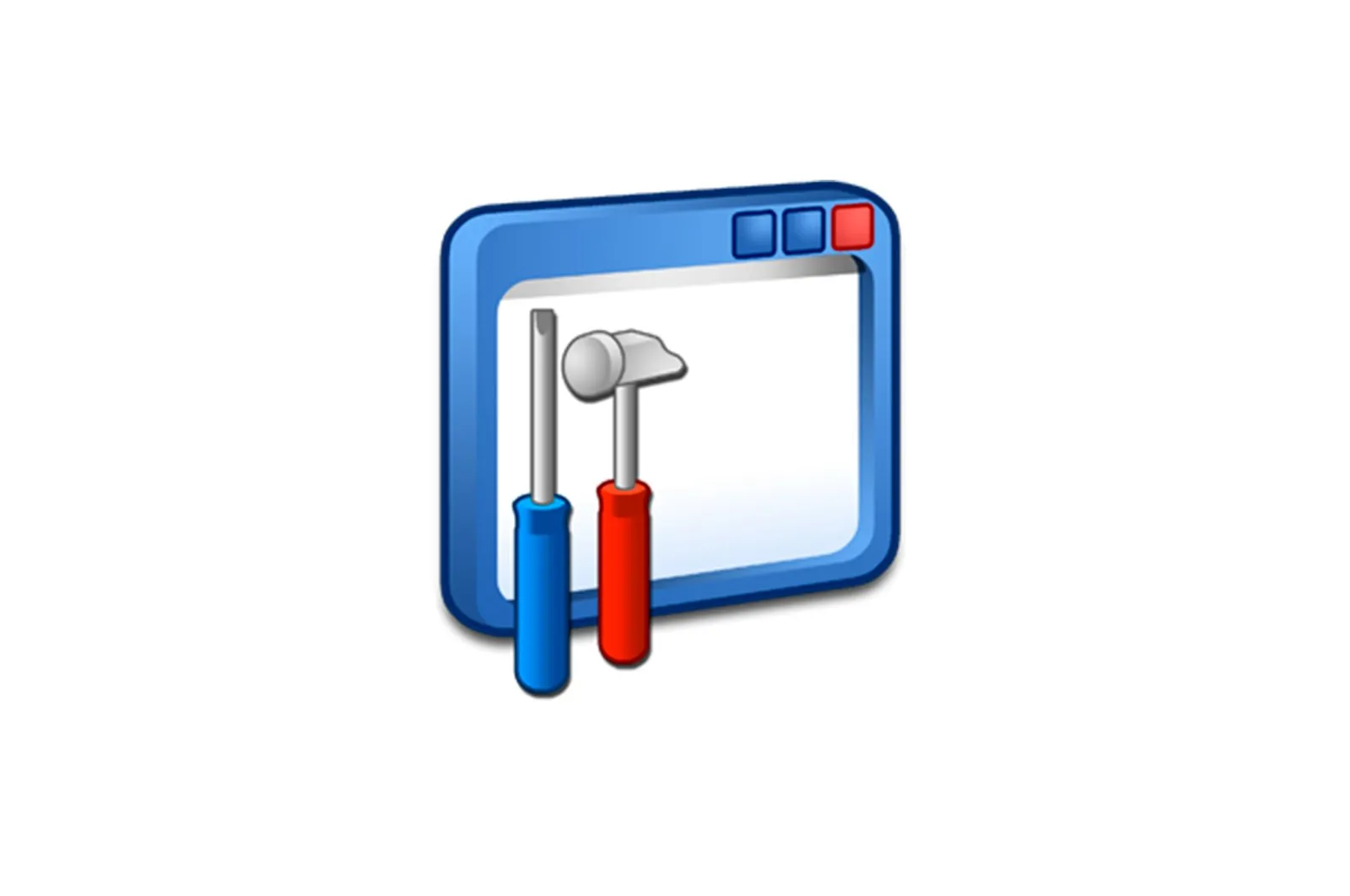
Xerox WorkCentre 5021 ko’p funktsiyali printer uchun drayverlarni yuklab oling haqida malumot
Xerox WorkCentre 5021 ko’p funktsiyali qurilmasi bir vaqtning o’zida nusxa ko’chiruvchi, skaner va printer vazifasini bajaradi, ammo ushbu parametrlarning barchasi kompyuter bilan bog’langan holda to’g’ri ishlaydi, faqat drayverlar operatsion tizimga o’rnatilgan bo’lsa. Ushbu vazifani hal qilishning bir necha yo’li mavjud, bu sizning ehtiyojlaringizga mos birini tanlash. Ularning har biri bir xil natijaga olib keladi, ammo harakatlar rejasi boshqacha bo’ladi, shuning uchun barcha usullarga e’tibor qaratish, so’ngra eng maqbulini aniqlash kerak.
Xerox WorkCentre 5021 ko’p funktsiyali qurilmasi uchun drayverlarni yuklab olish
Bugungi maqolada biz yangi va ilg’or foydalanuvchilarga Xerox WorkCentre 5021 uchun drayverni yuklab olish tartibida yordam berishni xohlaymiz. Biz darhol diskni qo’shilgan usul bilan o’tkazib yuborganimiz haqida darhol xabar beramiz. Agar xohlasangiz, uni topishingiz mumkin, uni jihozga qo’shishingiz, o’rnatuvchining paydo bo’lishini kutishingiz va ekranda paydo bo’ladigan ko’rsatmalarga muvofiq dasturiy ta’minotni qo’shishingiz mumkin va biz to’g’ridan-to’g’ri boshqa variantlarga o’tamiz.
1-usul: MFP-ni qo’llab-quvvatlash sahifasi
Deyarli barcha foydalanuvchilar har qanday aksessuar va periferik qurilmalarni ishlab chiqaruvchilarning rasmiy veb-saytida alohida qo’llab-quvvatlash sahifalari mavjudligini bilishadi, unda nafaqat mahsulot haqida hujjatlar, balki yuklab olish uchun zarur bo’lgan fayllar, shu jumladan drayverlar mavjud. Asosiy vazifa — kerakli fayllarni topish va ularni yuklab olish. Xerox bilan bog’liq holda, bu so’zma-so’z bir necha marta bosish haqida.
Xerox rasmiy veb-saytiga o’ting
- Saytning bosh sahifasiga o’tish uchun yuqoridagi havolani bosing. U erda biroz pastga siljiting va bo’limni tanlang «Qo’llab -quvvatlash va haydovchilar»..
- Elementlar yordamida kerakli modelni topishingiz mumkin «Mahsulot turiga qarab qidirish»ammo bu uzoq vaqt talab etadi. Qidiruv satriga Xerox WorkCentre 5021 nomini yozishni va bosishni taklif qilamiz Men kirdim.
- Endi natijalarga qarang. U erda siz o’z ichiga olgan qatorga qiziqasiz «Haydovchilar va yuklamalar».
- Mahsulot sahifasida operatsion tizim avtomatik ravishda aniqlanganligini tekshiring. Agar yo’q bo’lsa, tegishli ro’yxatni kengaytirish orqali to’g’risini ko’rsating. Odatiy tilni ingliz tilida qoldiring, chunki bu erda ruscha yo’q.
- Keyin ko’rsatilgan drayverlar ro’yxatiga qarang. Ko’rib turganingizdek, printer va skaner uchun dasturiy ta’minotni alohida yuklab olish kerak bo’ladi. Buning uchun bosish mumkin bo’lgan satrni bosing.
- Keyin litsenziya shartnomasini bosish orqali tasdiqlang «Qabul qilmoq».
- Fayl yuklab olinishini kutib turing va uni oching.
- U erda topilgan fayllar avtomatik ravishda o’rnatilishi yoki tizim drayverlari katalogining ildiziga ko’chirilishi mumkin.
Ushbu turdagi o’rnatishdan so’ng, barcha o’zgarishlar kuchga kirishi uchun kompyuteringizni qayta ishga tushirishingizni qat’iy tavsiya qilamiz. Keyin, Windows-dagi qurilmalar ro’yxatini ko’rib chiqing. Agar u erda Xerox WorkCentre 5021 paydo bo’lsa, siz qurilmadan to’liq quvvat bilan foydalanishni boshlashingiz mumkin.
2-usul: Uchinchi tomon echimlari
Ba’zida foydalanuvchilar rasmiy veb-saytda drayverlarni qidirishni va ko’rsatmalarga muvofiq o’rnatishni xohlamaydilar. Ayniqsa, ushbu holatlar uchun uchinchi tomon ishlab chiquvchilarining grafik interfeysli dasturlar shaklida ishlab chiqarilgan echimlari mavjud. Bunday dasturiy ta’minotni o’rnatgandan so’ng, sizga kerak bo’lgan yagona narsa — bu sizning qurilmangizni skanerlashga olib keladigan yangilashni tekshirishni amalga oshirish. Keyin ekran yangilanishi mumkin bo’lgan drayverlarni namoyish etadi va foydalanuvchi ulardan qaysi biri avtomatik ravishda yuklab olinishi va o’rnatilishini o’zi tanlaydi. Albatta, ushbu tahlilni amalga oshirishdan oldin ko’p funktsiyali qurilmani kompyuterga ulashni va uni yoqishni unutmang. Saytimizdagi alohida sharhda tematik dasturlar ro’yxatini quyidagi havolani bosish orqali o’qishni maslahat beramiz.
Ko’proq o’qing: Haydovchilarni o’rnatish uchun eng yaxshi dastur
Agar siz ushbu turdagi vositalarni birinchi marta uchratgan bo’lsangiz yoki qaysi dasturni tanlashni hali hal qilmagan bo’lsangiz, ko’rsatmalarni tekshiring. Bu DriverPack Solution-ga asoslangan, ammo uni universal dastur sifatida ishlatish mumkin, chunki ushbu dasturlarning aksariyati bir-biriga juda o’xshashdir. Ushbu materialda siz ushbu echimlar orqali drayverlarni o’rnatishni bosqichma-bosqich tahlilini topasiz.
Batafsil: DriverPack Qarori bilan drayverni o’rnatish
3-usul: Uskuna identifikatsiyasi
Uskuna identifikatori — bu kompyuterga ulanadigan barcha apparat yoki periferik qurilmalarning mutlaqo barcha qismlariga tayinlangan noyob identifikator. Bu operatsion tizim va qo’llab-quvvatlovchi dasturiy ta’minot modelni to’g’ri aniqlashi uchun kerak. Bugungi kunda ko’rib chiqilayotgan Xerox WorkCentre 5021 ko’p funksiyali printerda quyidagi kod mavjud:
USBPRINTXEROXWORKCENTRE_5021AC78
Oddiy foydalanuvchilar tomonidan ushbu identifikatsiyadan foydalanishga kelsak, undan maxsus saytlarda mos drayverlarni qidirishda foydalanish mumkin. Endi sizga apparat identifikatorini topishingiz shart emas, chunki biz buni o’zimiz qildik. Endi qilishingiz kerak bo’lgan narsa — sizga yoqqan veb-saytni topish, u erda apparat uchun dasturiy ta’minotni qidirish va yuklab olish. Buni topish uchun bizning saytimizdagi yana bir qo’llanma, unda muallif ba’zi mashhur tematik veb-manbalarni misol tariqasida olgan.
Davomi: ID orqali haydovchini qanday topish mumkin
4-usul: Windows-ga o’rnatilgan vositalar
Bugungi maqolaning so’nggi joyida printerni o’rnatishga mas’ul bo’lgan operatsion tizimga o’rnatilgan vosita mavjud. Xerox WorkCentre 5021-ni ulab bo’lgandan so’ng darhol ushbu vositani ishga tushirishingiz va drayverlarni qanday o’rnatishini aniq bilib olishingiz mumkin, chunki bu qadam o’rnatish jarayonining bir qismidir. Biz buni qo’lda qila olmaymiz, chunki Microsoft sotuvchisi do’konlarida biz uchun mos fayllar mavjud emas, lekin agar siz yuqorida tavsiflangan usullardan foydalanishni istamasangiz, uni sinab ko’rishingiz kerak. Ehtimol, ushbu vosita boshqa model uchun to’liq mos keladigan drayverni topishi yoki universal fayllarni topishi mumkin.
Qo’shimcha ma’lumot: Windows-ning standart vositalari bilan drayverlarni o’rnatish
Ko’rib turganingizdek, Xerox WorkCentre 5021 uchun drayverlarni o’rnatish ko’p vaqtni talab qilmaydi va asosiy vazifa eng yaxshi usulni tanlashdir. Barcha kerakli fayllarni muvaffaqiyatli qo’shgandan so’ng, kelajakda eng noo’rin daqiqalarda tasodifan hech qanday qiyinchiliklarga duch kelmaslik uchun darhol modelning barcha ishlarini sinab ko’ring.
Biz sizning muammoingizda sizga yordam bera olganimizdan xursandmiz.
Bizning mutaxassislarimiz imkon qadar tezroq javob berishga harakat qilishadi.
Ushbu maqola sizga yordam berdimi?
Texnologiyalar, Windows echimlari
Xerox WorkCentre 5021 ko’p funktsiyali printer uchun drayverlarni yuklab oling